Az olyan billentyűzet-alkalmazások rajongóinak, mint a Swype vagy a Gboard, amelyek lehetővé teszik, hogy ujjait a billentyűkön csúsztassa, hogy szavakat hozzon létre ahelyett, hogy egyszerre csak egy betűt gépelne be, az új QuickPath opció iPadOS és iOS rendszeren nagyszerű funkció.
A QuickPath használatával egyszerűen csúsztassa át a szóban lévő betűket, és ugyanúgy láthatja az „útvonalat”. A szó ezután megjelenik az üzenetben, dokumentumban vagy e-mailben. Ez sokkal gyorsabbá teheti a gépelést, különösen azok számára, akik nem éppen ügyesek a mobileszközük billentyűzetén.
Íme az iPhone vagy iPad QuickPath billentyűzet funkciójának infója, végeredménye, funkciói és lehetőségei, valamint az, hogyan hozhatja ki a legtöbbet.
Összefüggő:
- Fájlok tömörítése és kibontása az iPad készüléken az iPadOS segítségével
- Az iPadOS lehetővé teszi a kezdőképernyő alkalmazásikonjainak testreszabását
- Értesítések megnyitása osztott képernyőn az iPadOS rendszeren
Tartalom
- Engedélyezze a QuickPath alkalmazást a billentyűzeten
-
Használja a QuickPath programot a billentyűzeten
- Csúsztathatja a QuickPath segítségével, és egyszerre koppinthat a gépeléshez iPaden vagy iPhone-on!
- Mi a helyzet számok vagy írásjelek beszúrásával a QuickPath gépeléssel iPhone, iPad vagy iPod készüléken?
-
A QuickPath kulcsa iPaden
- Kapcsolódó hozzászólások:
Engedélyezze a QuickPath alkalmazást a billentyűzeten
Ha meg szeretné győződni arról, hogy a funkció engedélyezve van, és készen áll a használatra, lépjen a Beállításokba, majd tegye a következőket.
- A tiédben Beállítások, válassza ki Tábornok.
- Koppintson a Billentyűzet.
- Görgessen le, és ellenőrizze, hogy a kapcsoló engedélyezve van-e (zöld). Csúsztassa a lebegő billentyűzetet a gépeléshez.
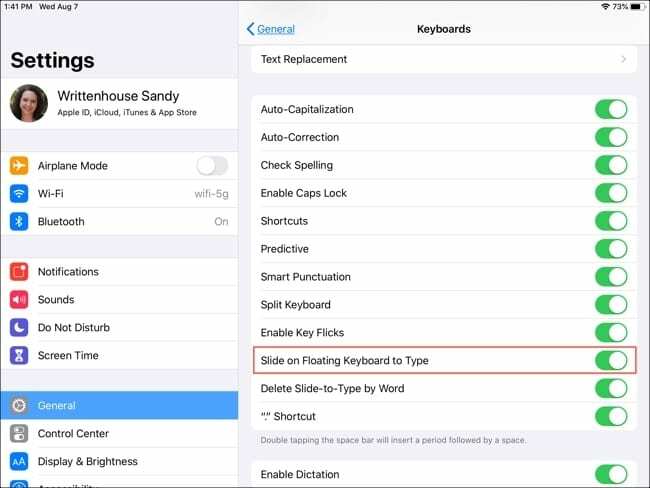
Észre fogja venni, hogy közvetlenül az alábbi beállítás az egyik A Slide-to-Type törlése Word segítségével. Ez egy opcionális beállítás, amely együtt jár a felette lévővel. Ha engedélyezi ezt, akkor a beíráshoz csúsztatva egyszerűen megérintheti a törlés gombot a teljes beírt szó eltávolításához. Menő, igaz?
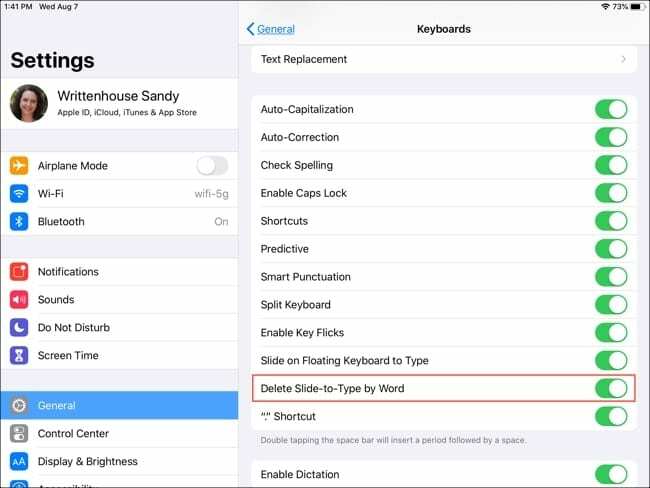
Míg ez A Slide-to-Type törlése Word segítségével a beállítás kényelmes lehet, de egy kicsit trükkös is lehet. Ha kiválaszt egyet a jósolt szavak közül, a rendszer ezután szóközzel egészül ki. Tehát a törlés gomb nem távolítja el az egész szót. De ha egy szót csúsztat, és rájön, hogy másra van szüksége, a funkció jól működik, és nagyon hasznos!
Használja a QuickPath programot a billentyűzeten
Bár ez az ellop funkció az Apple iPad, iPhone vagy iPod billentyűzethez jó kiegészítő, ne feledje, hogy csak az iPad lebegő billentyűzetén működik.
Ez sajnálatos, és remélhetőleg az Apple hozzáadja a funkcionalitást a teljes méretű iPad billentyűzet használatakor. Ennek ellenére még mindig nagyon hasznos, és íme, hogyan.
Miután engedélyezte az iPad lebegő billentyűzetét, és kis négyzetté alakította, készen áll a csúsztatásra.
Ne feledje, hogy a lebegő billentyűzetet bárhová mozgathatja a képernyőn, ezért tegye oda, ahol a legkényelmesebb az Ön számára. A teljes a lebegő billentyűzet engedélyezésének, letiltásának és mozgatásának részletei, tekintse meg hasznos útmutatónkat.
Szó beírásához húzza végig ujjait az egyes betűkön. Láthatja a „gyors útvonalat” azoknak a betűknek, amelyeken keresztül csúsztat. Ez rendkívül egyszerűvé teszi a gépelést nem csak egy kézzel, hanem egy ujjal is.

Tehát, ha a lebegő billentyűzetet a képernyő oldalára mozgatja, akkor tulajdonképpen egy hüvelykujjjal beírhatja azt, amire szüksége van, miközben kézben tartja iPadjét!
Csúsztathatja a QuickPath segítségével, és egyszerre koppinthat a gépeléshez iPaden vagy iPhone-on!
Az iPadOS lehetővé teszi, hogy csúsztatással vagy koppintással felváltva gépeljen.
Bármikor válthat a QuickPath és a billentyűnkénti gépelés között, még a mondat közepén is. Ráadásul a prediktív szavakat a billentyűzet felső sávjában ugyanúgy és bármikor használhatja.
Mi a helyzet számok vagy írásjelek beszúrásával a QuickPath gépeléssel iPhone, iPad vagy iPod készüléken?
Sajnos a QuickPath szolgáltatás jelenleg nem tartalmazza az írásjelek almenüjének elérését, ahogyan azt sok harmadik féltől származó csúszóbillentyűzet teszi. És ez nagy mulasztás! 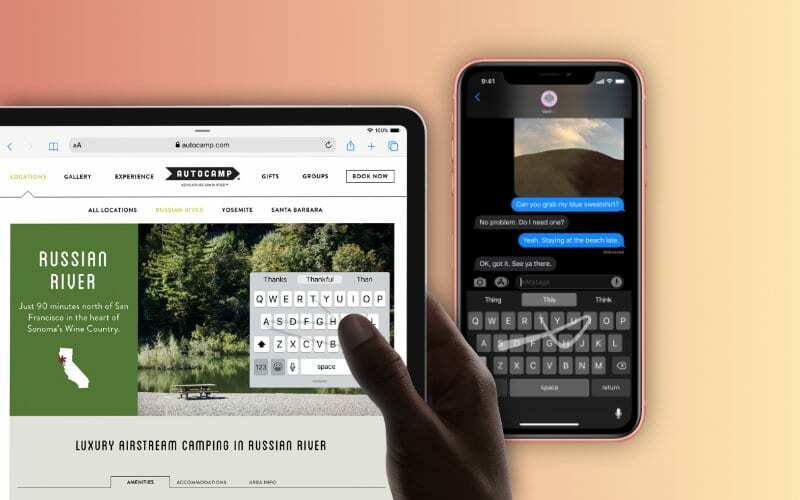
Nem csúsztathat más karakterre, beleértve a számokat, írásjeleket vagy más olyan karaktereket, amelyek nem részei a QuickPath képernyő-billentyűzetének!
Egyelőre csak egy pont (.) szimbólumhoz jutunk hozzá. A szóköz kétszeri megérintése pontot tesz a szó mögé. De ez minden, amink van jelenleg.
Írásjelek vagy számok parancsikonja nélkül kissé körülményesebbé teszi a QuickPath használatát olyan feladatoknál, mint a bevitel címek, jelszavak, telefonszámok vagy bármi más, ami számokat, írásjeleket vagy más különlegességet tartalmaz karakterek!
A QuickPath kulcsa iPaden
Annak érdekében, hogy a legtöbbet hozhassa ki ebből a hasznos funkcióból, a legfontosabb, hogy a lebegő billentyűzetet a legkényelmesebb helyre tegye, amelyik ujját a legkönnyebben húzhatja.
Ossza meg velünk gondolatait a QuickPath billentyűzettel kapcsolatban funkció iPadOS-en lenti kommentekben!

Sandy évekig dolgozott az IT-iparban projektmenedzserként, osztályvezetőként és PMO-vezetőként. Ezután úgy döntött, hogy követi álmát, és most teljes munkaidőben a technológiáról ír. Sandy tartja a Tudományos alapképzés az információs technológiában.
Szereti a technológiát – különösen – a fantasztikus játékokat és alkalmazásokat iOS-re, a szoftvereket, amelyek megkönnyítik az életét, és a termelékenységnövelő eszközöket, amelyeket mindennap használhat, munkahelyi és otthoni környezetben egyaránt.
Cikkei rendszeresen megjelentek a címen MakeUseOf, iDownloadBlog és sok más vezető műszaki kiadvány.